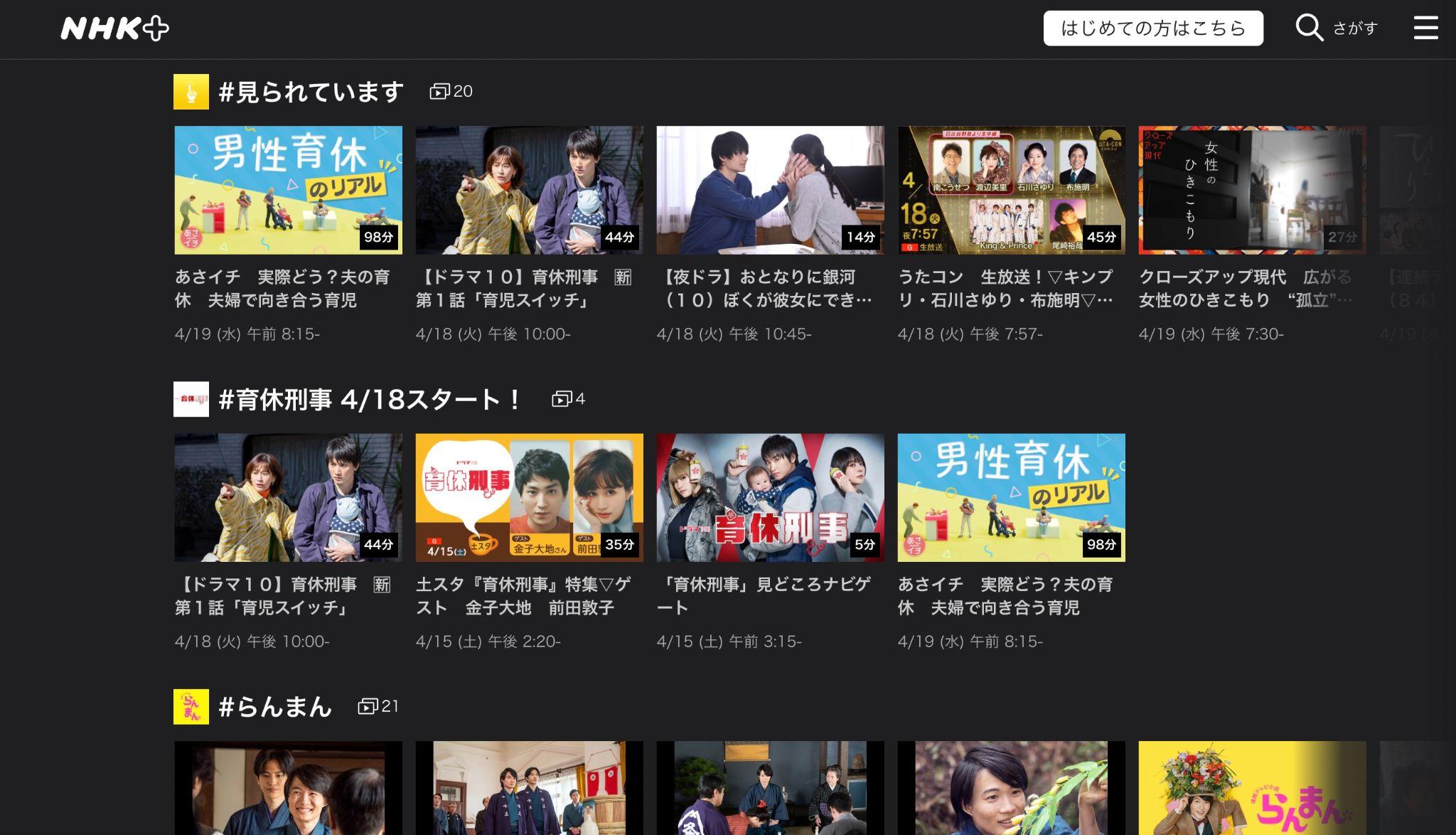PC&スマホでNHKプラスをダウンロード!無料でMP4形式で簡単保存
要約: こんにちは、ビデオ技術とガジェットを愛する翻訳家のウシンです。ニュース編集やゲーム翻訳の仕事柄、日々大量の映像コンテンツに触れていますが、特にNHKプラスの見逃し配信にはよくお世話になっています。ただ、一つだけ悩みがありました。それは「公開が7日間で終わってしまう」こと。
「このドキュメンタリー、資料として永久保存したいのに…」「好きなドラマをオフラインのスマホで見たい…」
あなたもそう思ったことはありませんか?実は、クリックした途端に画面が真っ暗になったり、エラーが出たり… NHKプラスの動画保存は、思った以上に一筋縄ではいきません。
でも、ご安心ください。この記事では、僕が実際に試した結果に基づき、NHKプラスの動画をPCやスマホにMP4形式で永久保存するための、最も確実で高画質な方法から、それぞれのメリット・デメリットまで、徹底的に解説します。
この記事のポイント
先に結論:あなたに最適な方法はどれ?
忙しいあなたのために、まずは各方法の比較を一覧にまとめました。どの方法が自分に合っているか、一目でわかります。
|
特徴 |
◎ StreamFab(推奨) |
○ PC画面録画 |
△ 無料オンラインツール |
|---|---|---|---|
|
動画品質 |
最大1080p (劣化なし) |
PC性能に依存 (劣化リスクあり) |
低い (SD品質が殆ど) |
|
操作の難易度 |
簡単 (3ステップ) |
やや面倒 (手動で開始/停止) |
不安定・困難 |
|
成功率 |
非常に高い |
ほぼ100% |
非常に低い (ほぼ不可) |
|
法的リスク |
グレー(私的利用の範囲で) |
グレー(私的利用の範囲で) |
リスク高(違法アップロードの温床) |
|
安全性 |
安全 |
安全 |
危険(ウイルス/広告リスク) |
|
おすすめな人 |
高画質で確実に保存したい全ての人 |
他にソフトを入れたくない人 |
非推奨 |
一言で言うなら、 手間をかけず、安全かつ高画質に保存したいなら「StreamFab」が現状唯一の選択肢です。まぁ、各ダウンロード方法の長所と短所を多角的に比較することで、ユーザーは自身のニーズに最も合ったソリューションを直感的に選択できます。
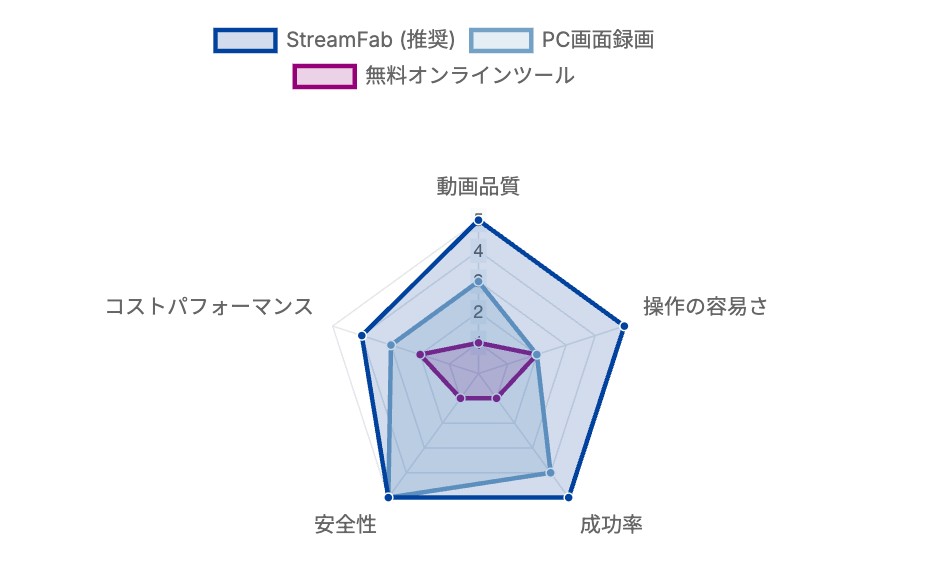
そもそも… NHKプラスの仕組みとダウンロードできない理由
「なぜ公式でダウンロード機能がないの?」と疑問に思う方も多いでしょう。僕も最初はそうでした。ここで、NHKプラスの基本的な仕組みと、我々が直面している問題の核心について少し解説させてください。
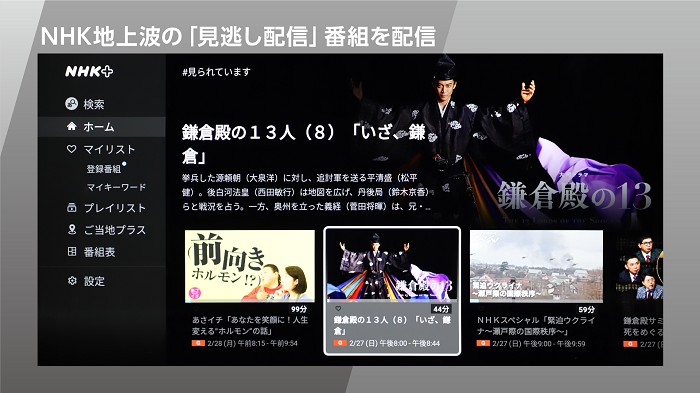
NHKプラス vs. NHKオンデマンド:似ているようで全く違うサービス
まず理解すべきは、この二つのサービスの違いです。
- NHKプラス: NHKの受信契約者向けの無料追加サービスです。放送中の番組をリアルタイムで視聴でき、放送後7日間の「見逃し配信」が利用できます。要するに、テレビ放送のインターネット版補完サービスという位置づけですね。
- NHKオンデマンド: こちらは有料の動画配信サービス(月額990円)です。過去の大河ドラマやドキュメンタリーなど、膨大なアーカイブ作品を視聴できます。7日間を過ぎた見逃し配信番組も、多くはこちらに移行されます。
なぜ公式ダウンロード機能がないのか?
答えはシンプルで、著作権と放送権の複雑な制約があるためです。
NHKプラスのコンテンツは、あくまで「7日間の時限的な見逃し視聴」を前提に権利処理がされています。オフラインで永久保存できるダウンロード機能を提供してしまうと、この大前提が崩れてしまうわけです。
だからこそ、サービス側はDRMという強力なコピーガード技術を使って、コンテンツを保護しています。僕たちが「ダウンロードできない」「録画すると画面が真っ暗になる」といった問題に直面するのは、すべてこのDRMが原因なんです。
最も確実な方法:StreamFab NHK ダウンローダーでの保存手順
僕がメインで使っているのがこの方法です。専門的な知識がなくても、数クリックで驚くほど簡単に高画質な動画が手に入ります。
下のボタンをクリックして、30日間無料体験を開始してみましょう。
PCにNHKプラスをダウンロードする方法
ステップ1:StreamFabをインストールし、初期設定を行う
まずは公式サイトからソフトをダウンロードし、PCにインストールします。起動したら、左側のメニューから「VIPサービス」を選び、NHKプラスのアイコンをクリックしてください。
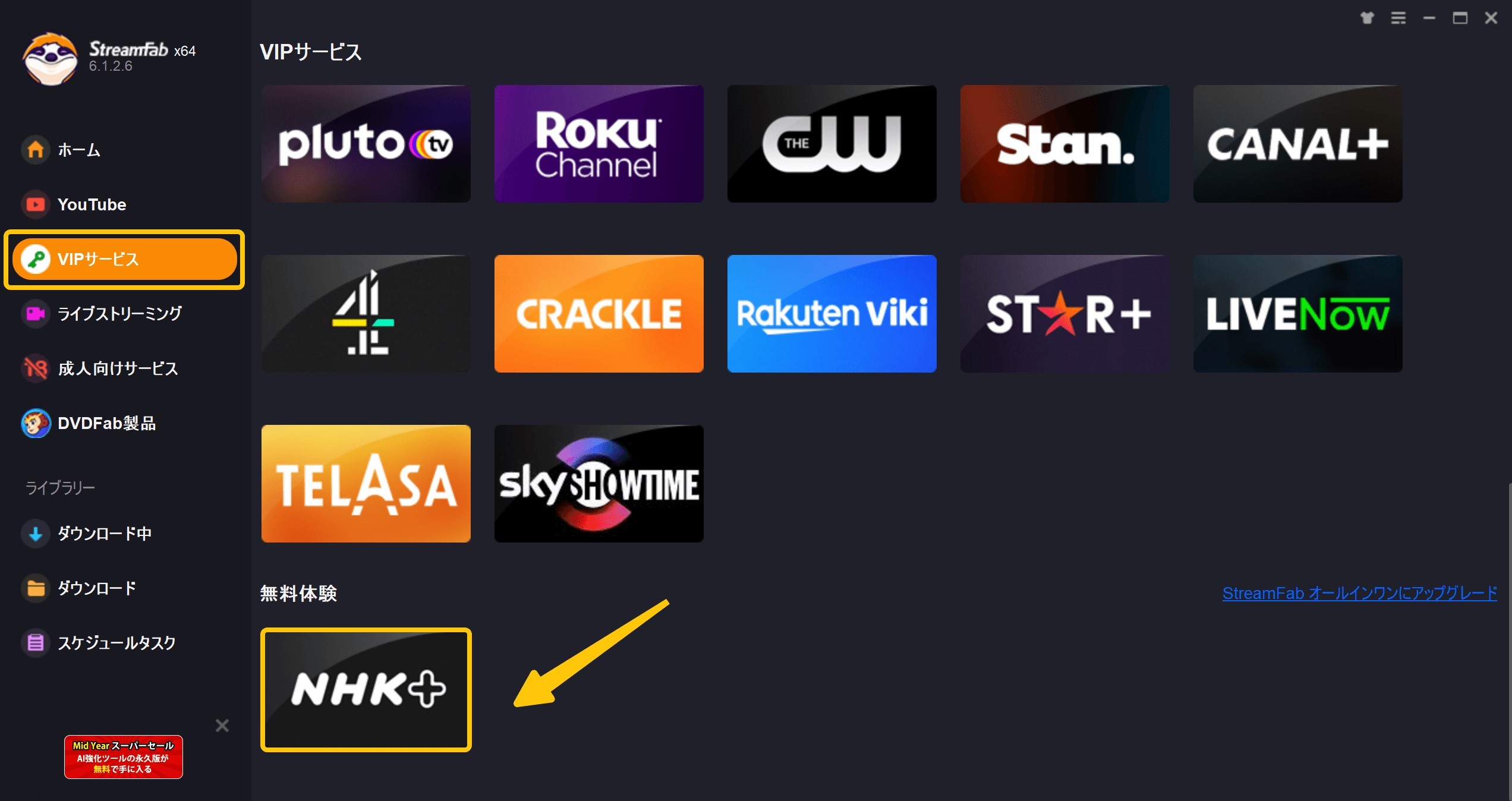
ステップ2:NHKプラスにアクセスし、ダウンロードしたい動画を選択
ソフトに内蔵されたブラウザでNHKプラスのサイトが開きます。通常通り、保存したい番組を検索して再生ページを開いてください。
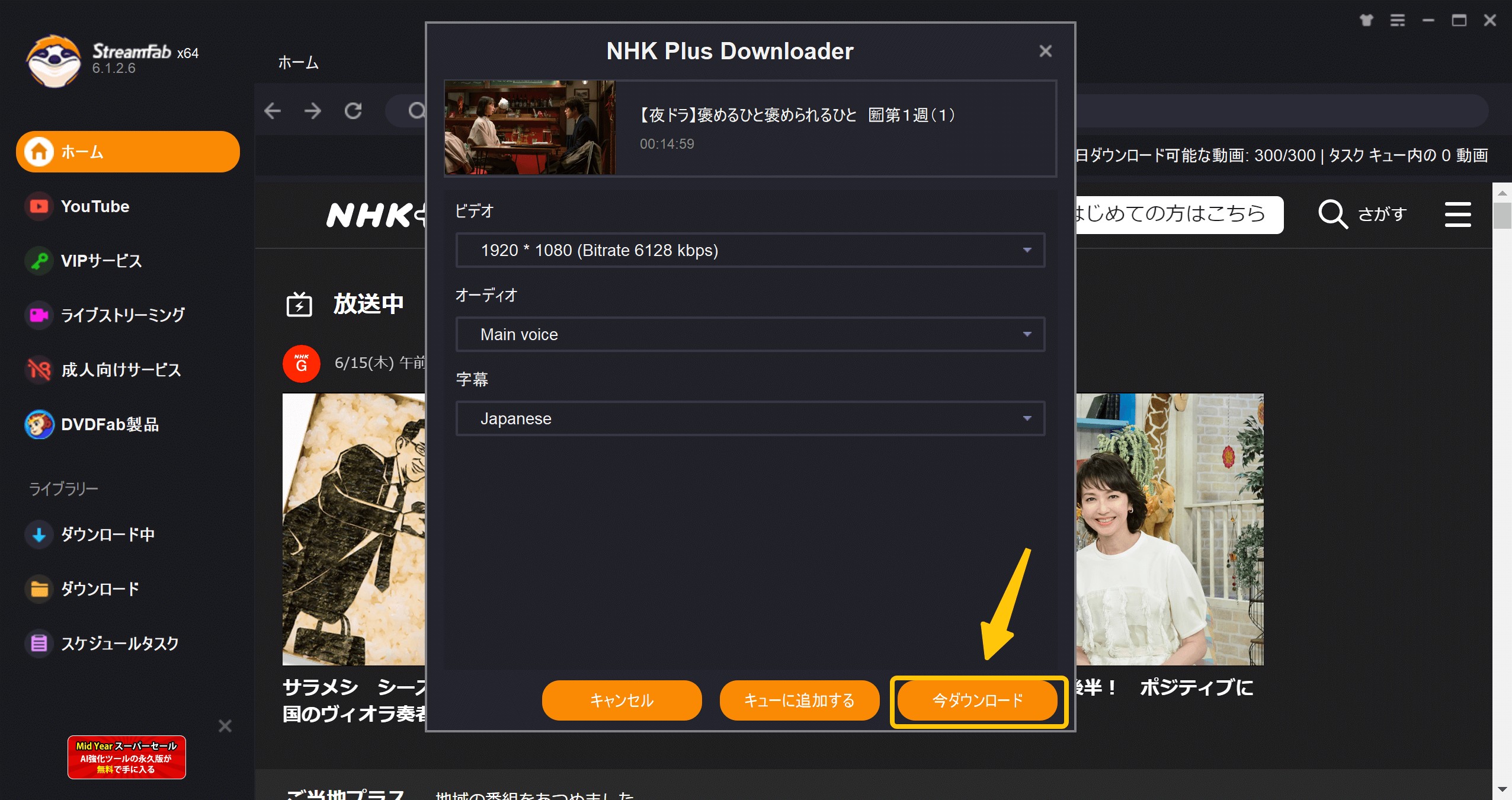
ステップ3:解像度と音声トラックを選択し、ダウンロードを開始
動画が再生されると、自動的に解析が始まり、ダウンロード設定画面がポップアップします。ここで**「ビデオコーデック:H.264」「解像度:1080p」「オーディオ:AAC」**を選択するのがおすすめです。「今ダウンロード」をクリックすれば、あとは待つだけです。
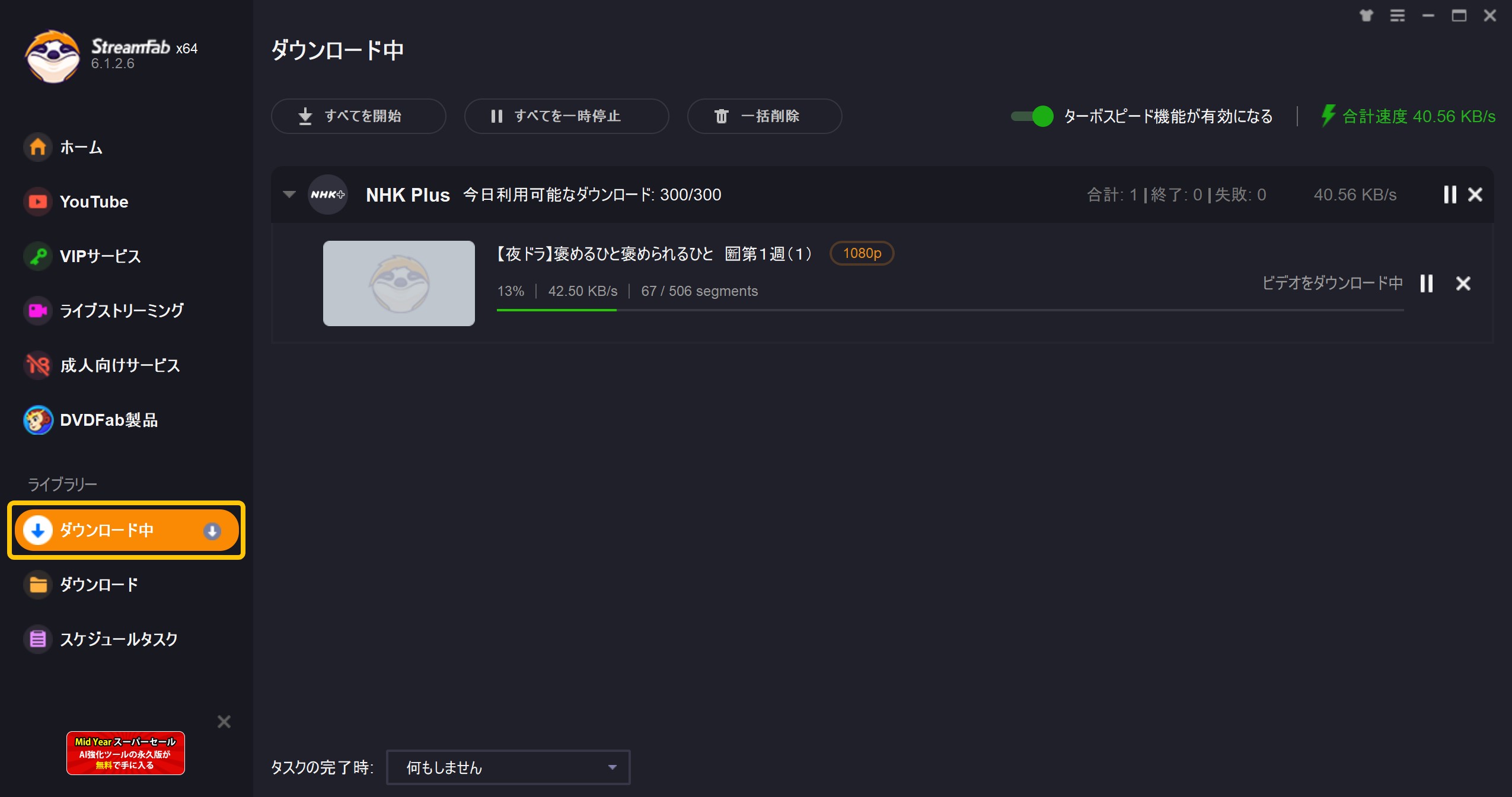
PCだけじゃない!スマホ(iPhone/Android)で視聴する方法
ダウンロードしたMP4ファイルは、もちろんスマホ/テレビに転送して楽しむことができます。これで通勤中や旅行先でも、通信量を気にせず快適に視聴できますね。
iPhoneの場合:iTunesを使った転送手順
「iPhoneで直接ダウンロードできないの?」と思うかもしれませんが、僕が試した限り、Appleの制約上それは不可能です。でも大丈夫、PCからiTunesを使えば、以下の手順で簡単に動画を転送できます。
- 準備: まだインストールしていない場合は、PCに最新版のiTunesをインストールしておきましょう
- 動画をiTunesに追加する:
- iTunesを起動し、左上のメニューから「ムービー」を選択します。
- ダウンロードしたMP4動画ファイルを、iTunesのライブラリ画面にドラッグ&ドロップします。
- iPhoneと同期する:
- iPhoneをUSBケーブルでPCに接続します。
- iTunesに表示されたiPhoneのアイコンをクリックし、設定メニューから「ムービー」を選択します。
- 「ムービーを同期」にチェックを入れ、転送したい動画を選び、「適用」ボタンをクリックします。
- iPhoneで視聴する:
- 同期が完了したら、iPhoneの「TV」アプリ(古いiOSの場合は「ビデオ」アプリ)を開きます。
- 「ライブラリ」タブ内の「ホームビデオ」に、転送した動画が入っています。これでいつでも視聴可能です。
Androidの場合:
Androidスマホならもっと簡単です。USBケーブルでPCとスマホを接続し、PCに表示されたスマホの「Video」や「Movies」フォルダに、ダウンロードしたMP4ファイルを直接ドラッグ&ドロップするだけです。
【重要】NHKプラスのダウンロードは違法?著作権と安全性の真実
さて、ここで最も大事な話をします。結論から言うと、極めてグレーゾーンにあります。
- 日本の著作権法では… 映像を複製することで、個人で楽しむ「私的複製」の目的であったら、法律に触れる可能性が低いです。
- ツールの安全性は… 今回紹介しているStreamFabのような正規のソフトウェアは、ウイルスやマルウェアの心配はありません。 しかし、海外の怪しげな無料オンラインツールは、あなたのPCを危険に晒す可能性が非常に高いので、絶対に手を出さないでください。
要するに、ダウンロードした動画を再配布したり販売したりするのは明確な違法行為です。個人的に楽しむ範囲に留め、ツールの利用は自己責任で行う、というのが僕のスタンスです。
他の方法も検討する:代替ソリューションとの徹底比較
StreamFabが最適解だと僕は考えていますが、他の方法についても公平に見ていきましょう。ご自身の状況によっては、これらの方法が選択肢になるかもしれません。
方法1:PC録画ソフトでNHK+を保存する
これは、再生されている映像をそのまま動画ファイルとしてキャプチャーする、最も原始的で分かりやすい方法です。Android 11以降のスマホには標準で搭載されていますし、PCでも様々な録画ソフトがあります。
DRMを直接「解除」するわけではないため、心理的なハードルが低いかもしれません。
関連記事: NHKを真っ黒ぜずに録画する方法は?
方法2:無料のオンラインダウンロードサイトやChrome拡張機能
「nhkプラス ダウンロード 無料」で検索すると出てくるこれらのツールですが、僕の結論から言うと**「避けるべき」**です。
方法3:技術者向けツール(yt-dlpなど)
技術に詳しい方なら、yt-dlpのようなコマンドラインツールを聞いたことがあるかもしれません。これは非常に強力なオープンソースのダウンローダーです。
要するに、 yt-dlpは素晴らしいツールですが、それはあくまで「自分で問題を解決できる技術者」向けです。手軽さと確実性を求める大多数の方には、StreamFabのような専門ソフトが適しています。
NHKプラスダウンロードに関するよくある質問!
A1: いいえ、残念ながらNHKプラスには公式のダウンロード機能はありません。これは、コンテンツの著作権を保護するためのDRM(デジタル著作権管理)技術が採用されているためです。視聴はストリーミングに限定されています。
A2: いいえ、スマホ単体での直接ダウンロードは不可能です。また、コミュニティの報告によると「以前は可能だったスマホアプリの画面録画も、現在は対策され黒画面になる」とのことで、確実ではありません。一度PCで専門ソフトを使って保存し、そのファイルをスマホに転送するのが唯一の確実な方法です。
A3: 残念ながら、Video DownloadHelperを含め、ほとんどの汎用的なブラウザ拡張機能はNHKプラスには対応していません。後述する強力なDRM保護を突破できないためです。一時的に使えるものが出ても、すぐに対策されてしまいます。
A4: はい、StreamFabのような高性能な専門ダウンローダーには「バッチダウンロード(一括ダウンロード)」機能が搭載されています。シリーズのページURLを解析し、全エピソードを一度にダウンロードキューに追加できるため、非常に効率的です。
A5: バレるリスクについて
- 違法ダウンロードの証拠収集の難しさや関係者の数の多さなどの要因から、NHKプラスの動画をダウンロードしてもバレないケースが多い
- NHKプラスのDRM保護を解除するソフトを使用すれば、ダウンロードの痕跡を残さずに済む
つまり、NHKプラスの動画をダウンロードすることは、著作権法上の問題から違法行為に該当する可能性がありますが、個人的な利用の範囲内であれば、バレるリスクは低いと言えます。
まとめ
今回は、NHKプラスの動画をダウンロードし、永久保存するための様々な方法を、僕自身のテスト経験に基づいて徹底的に比較・解説しました。
- 安全性と高画質を最優先するなら、StreamFabが唯一無二の選択肢です。
- 法的リスクを理解し、必ず私的利用の範囲に留めることが重要です。
- 無料ツールには手を出さず、自分のPCとデータを守りましょう。